உள்ளடக்க அட்டவணை
இந்த விரைவுப் பாடத்தில், எக்செல்-ல் ஃபார்முலாக்கள் மூலம் டைனமிக் முறையில் வடிகட்டுவது எப்படி என்பதை நீங்கள் கற்றுக் கொள்வீர்கள். நகல்களை வடிகட்டுவதற்கான எடுத்துக்காட்டுகள், குறிப்பிட்ட உரையைக் கொண்ட கலங்கள், பல அளவுகோல்கள் மற்றும் பல.
வழக்கமாக எக்செல் இல் எப்படி வடிகட்டுவீர்கள்? பெரும்பாலும், ஆட்டோ வடிப்பானைப் பயன்படுத்துவதன் மூலமும், மேம்பட்ட வடிப்பானுடன் மிகவும் சிக்கலான சூழ்நிலைகளிலும். வேகமானதாகவும் சக்திவாய்ந்ததாகவும் இருப்பதால், இந்த முறைகளில் ஒரு குறிப்பிடத்தக்க குறைபாடு உள்ளது - உங்கள் தரவு மாறும்போது அவை தானாகவே புதுப்பிக்கப்படாது, அதாவது நீங்கள் சுத்தம் செய்து மீண்டும் வடிகட்ட வேண்டும். எக்செல் 365 இல் FILTER செயல்பாட்டின் அறிமுகம் வழக்கமான அம்சங்களுக்கு மாற்றாக நீண்டகாலமாக எதிர்பார்க்கப்படுகிறது. அவற்றைப் போலல்லாமல், எக்செல் ஃபார்முலாக்கள் ஒவ்வொரு ஒர்க்ஷீட் மாற்றத்தின் போதும் தானாக மீண்டும் கணக்கிடும், எனவே உங்கள் வடிப்பானை ஒருமுறை மட்டும் அமைக்க வேண்டும்!
எக்செல் ஃபில்டர் செயல்பாடு
ஃபில்டர் செயல்பாடு நீங்கள் குறிப்பிடும் அளவுகோல்களின் அடிப்படையில் தரவு வரம்பை வடிகட்ட எக்செல் பயன்படுத்தப்படுகிறது.
செயல்பாடு டைனமிக் அரேஸ் செயல்பாடுகளின் வகையைச் சேர்ந்தது. இதன் விளைவாக, நீங்கள் ஒரு சூத்திரத்தை உள்ளிடும் கலத்திலிருந்து தானாகவே செல்கள் வரம்பில் பரவும் மதிப்புகளின் வரிசையாகும்.
FILTER செயல்பாட்டின் தொடரியல் பின்வருமாறு:
FILTER(வரிசை, அடங்கும் , [if_empty])எங்கே:
- வரிசை (தேவை) - நீங்கள் வடிகட்ட விரும்பும் மதிப்புகளின் வரம்பு அல்லது வரிசை.
- சேர்க்கவும் (தேவை) - பூலியன் அணிவரிசையாக வழங்கப்பட்ட அளவுகோல்கள் (உண்மை மற்றும் தவறான மதிப்புகள்).
அதன்நூற்றுக்கணக்கான நெடுவரிசைகள் இருந்தாலும், முடிவுகளை மிக முக்கியமான சிலவற்றுக்கு மட்டுமே நீங்கள் நிச்சயமாகக் கட்டுப்படுத்த விரும்பலாம்.
எடுத்துக்காட்டு 1. சில அருகிலுள்ள நெடுவரிசைகளை வடிகட்டவும்
சில அண்டை நெடுவரிசைகள் தோன்ற வேண்டும் என்று நீங்கள் விரும்பும் சூழ்நிலையில் ஒரு FILTER முடிவு, அந்த நெடுவரிசைகளை மட்டும் வரிசை இல் உள்ளிடவும், ஏனெனில் இந்த வாதமே எந்த நெடுவரிசைகளைத் திரும்பப் பெற வேண்டும் என்பதைத் தீர்மானிக்கிறது.
அடிப்படை FILTER சூத்திர உதாரணத்தில், நீங்கள் முதல் 2 நெடுவரிசைகளை வழங்க விரும்புகிறீர்கள் என்று வைத்துக்கொள்வோம். ( பெயர் மற்றும் குழு ). எனவே, நீங்கள் வரிசை வாதத்திற்கு A2:B13 ஐ வழங்குகிறீர்கள்:
=FILTER(A2:B13, B2:B13=F1, "No results")இதன் விளைவாக, F1 இல் வரையறுக்கப்பட்ட இலக்குக் குழுவின் பங்கேற்பாளர்களின் பட்டியலைப் பெறுகிறோம்:
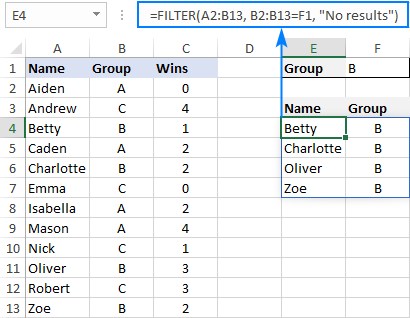
எடுத்துக்காட்டு 2. அருகில் இல்லாத நெடுவரிசைகளை வடிகட்டவும்
FILTER செயல்பாடு தொடர்வில்லாத நெடுவரிசைகளை வழங்க, இந்த புத்திசாலித்தனமான தந்திரத்தைப் பயன்படுத்தவும்:
<29 - வரிசை க்கான முழு அட்டவணையையும் பயன்படுத்தி விரும்பிய நிபந்தனை(கள்) கொண்ட வடிகட்டி சூத்திரத்தை உருவாக்கவும்.
- மேலே உள்ள சூத்திரத்தை மற்றொரு FILTER செயல்பாட்டிற்குள் இணைக்கவும். "ரேப்பர்" செயல்பாட்டை உள்ளமைக்க, TRUE மற்றும் FALSE மதிப்புகள் அல்லது 1 மற்றும் 0 இன் வரிசை மாறிலியை அடங்கும் வாதத்திற்கு பயன்படுத்தவும், அங்கு TRUE (1) வைக்க வேண்டிய நெடுவரிசைகளைக் குறிக்கிறது மற்றும் FALSE (0) நெடுவரிசைகள் விலக்கப்பட வேண்டும்.
- FILTER சூத்திரத்தை INDEX செயல்பாட்டின் வரிசை வாதத்தில் செருகவும். <8 INDEX இன் row_num வாதத்திற்கு, {1;2} போன்ற செங்குத்து வரிசை மாறிலியைப் பயன்படுத்தவும். எத்தனை வரிசைகள் திரும்ப வேண்டும் என்பதை இது தீர்மானிக்கிறது (எங்கள் விஷயத்தில் 2).
- column_num வாதத்திற்கு, {1,2,3} போன்ற கிடைமட்ட வரிசை மாறிலியைப் பயன்படுத்தவும். எந்த நெடுவரிசைகளைத் திரும்பப் பெற வேண்டும் என்பதை இது குறிப்பிடுகிறது (இந்த எடுத்துக்காட்டில் உள்ள முதல் 3 நெடுவரிசைகள்).
- உங்கள் அளவுகோல்களுடன் பொருந்தக்கூடிய தரவு எதுவும் கிடைக்காதபோது, சாத்தியமான பிழைகளைக் கவனித்துக்கொள்ள, உங்கள் சூத்திரத்தை IFERROR செயல்பாட்டில் மடிக்கலாம்.
உதாரணமாக, பெயர்கள் (1வது நெடுவரிசை) மற்றும் Wins (3வது நெடுவரிசை) ஆகியவற்றை மட்டும் வழங்க, நாங்கள் {1, 0,1} அல்லது {TRUE,FALSE,TRUE} வெளிப்புற FILTER செயல்பாட்டின் உள்ளடங்கும் வாதத்திற்கு:
=FILTER(FILTER(A2:C13, B2:B13=F1), {1,0,1})
அல்லது
=FILTER(FILTER(A2:C13, B2:B13=F1), {TRUE,FALSE,TRUE})
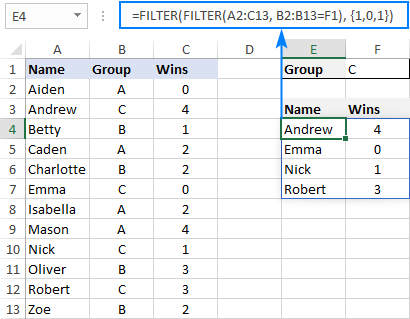
எப்படி கட்டுப்படுத்துவதுFILTER செயல்பாட்டின் மூலம் திரும்பிய வரிசைகளின் எண்ணிக்கை
உங்கள் FILTER சூத்திரம் நிறைய முடிவுகளைக் கண்டறிந்தாலும், உங்கள் பணித்தாள் குறைந்த இடவசதியைக் கொண்டிருந்தால், கீழே உள்ள தரவை உங்களால் நீக்க முடியாது, பிறகு FILTER செயல்பாடு வழங்கும் வரிசைகளின் எண்ணிக்கையைக் குறைக்கலாம் .
F1 இல் உள்ள இலக்குக் குழுவிலிருந்து வீரர்களை இழுக்கும் எளிய சூத்திரத்தின் எடுத்துக்காட்டில் இது எவ்வாறு செயல்படுகிறது என்பதைப் பார்ப்போம்:
=FILTER(A2:C13, B2:B13=F1)
மேலே உள்ள சூத்திரம் அனைத்து பதிவுகளையும் வெளியிடுகிறது இது எங்கள் விஷயத்தில் 4 வரிசைகளைக் காண்கிறது. ஆனால் உங்களிடம் இரண்டு இடம் மட்டுமே உள்ளது என்று வைத்துக்கொள்வோம். கண்டுபிடிக்கப்பட்ட முதல் 2 வரிசைகளை மட்டும் வெளியிட, நீங்கள் செய்ய வேண்டியது இதுதான்:
முழுமையான சூத்திரம் இந்த வடிவத்தை எடுக்கும்:
=IFERROR(INDEX(FILTER(A2:C13, B2:B13=F1), {1;2}, {1,2,3}), "No result")
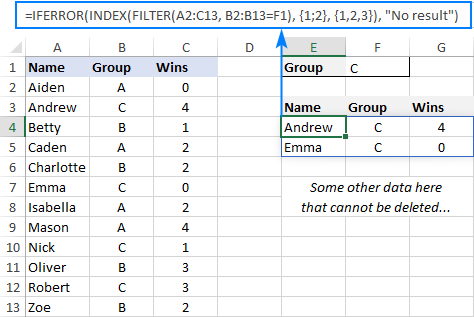
பெரிய அட்டவணைகளுடன் பணிபுரியும் போது, வரிசை மாறிலிகளை கைமுறையாக எழுதலாம் மிகவும் சிக்கலானது. பிரச்சனை இல்லை, SEQUENCE செயல்பாடு உங்களுக்காக வரிசை எண்களை தானாக உருவாக்க முடியும்:
=IFERROR(INDEX(FILTER(A2:C13, B2:B13=F1), SEQUENCE(2), SEQUENCE(1, COLUMNS(A2:C13))), "No result")
முதல் SEQUENCE செங்குத்து வரிசையை உருவாக்குகிறதுமுதல் (மற்றும் ஒரே) வாதத்தில் குறிப்பிடப்பட்டுள்ள பல வரிசை எண்களைக் கொண்டுள்ளது. இரண்டாவது SEQUENCE ஆனது, தரவுத்தொகுப்பில் உள்ள நெடுவரிசைகளின் எண்ணிக்கையைக் கணக்கிட, COLUMNS செயல்பாட்டைப் பயன்படுத்துகிறது மற்றும் சமமான கிடைமட்ட வரிசையை உருவாக்குகிறது.
உதவிக்குறிப்பு. குறிப்பிட்ட நெடுவரிசைகள் இலிருந்து தரவை வழங்க, INDEX இன் column_num வாதத்திற்கு நீங்கள் பயன்படுத்தும் கிடைமட்ட வரிசை மாறிலியில் உள்ள அனைத்து நெடுவரிசைகளும் அல்ல, அந்த குறிப்பிட்ட எண்களை மட்டும் சேர்க்கவும். உதாரணமாக, 1வது மற்றும் 3வது நெடுவரிசைகளில் இருந்து தரவைப் பிரித்தெடுக்க, {1,3} ஐப் பயன்படுத்தவும்.
Excel FILTER செயல்பாடு வேலை செய்யவில்லை
உங்கள் Excel FILTER சூத்திரத்தில் பிழை ஏற்பட்டால், பெரும்பாலும் அது பின்வருவனவற்றில் ஒன்றாக இருக்கும்:
#CALC! பிழை
விருப்பமான if_empty வாதம் தவிர்க்கப்பட்டால் ஏற்படும், மேலும் நிபந்தனைகளை பூர்த்தி செய்யும் முடிவுகள் எதுவும் காணப்படவில்லை. காரணம் தற்போது எக்செல் வெற்று வரிசைகளை ஆதரிக்கவில்லை. இதுபோன்ற பிழைகளைத் தடுக்க, உங்கள் சூத்திரங்களில் if_empty மதிப்பை எப்போதும் வரையறுக்க வேண்டும்.
#VALUE பிழை
வரிசை மற்றும் உள்ளடங்கும் வாதத்தில் பொருந்தாத பரிமாணங்கள் உள்ளன.
#N/A, #VALUE, போன்றவை பிழை அல்லது பூலியன் மதிப்பாக மாற்ற முடியாது.
#NAME பிழை
எக்செல் பழைய பதிப்பில் FILTER ஐப் பயன்படுத்த முயற்சிக்கும்போது ஏற்படும். இது ஒரு புதிய செயல்பாடு என்பதை நினைவில் கொள்ளவும், இது Office 365 மற்றும் Excel 2021 இல் மட்டுமே கிடைக்கும்.
inபுதிய எக்செல், செயல்பாட்டின் பெயரை நீங்கள் தவறுதலாக எழுதினால் #NAME பிழை ஏற்படும்.
#SPILL பிழை
பெரும்பாலும், கசிவு வரம்பில் ஒன்று அல்லது அதற்கு மேற்பட்ட கலங்கள் முழுமையாக காலியாக இல்லாவிட்டால் இந்தப் பிழை ஏற்படும். . அதைச் சரிசெய்ய, காலியாக இல்லாத கலங்களை அழிக்கவும் அல்லது நீக்கவும். மற்ற வழக்குகளை விசாரித்து தீர்க்க, தயவுசெய்து பார்க்கவும் #SPILL! எக்செல் இல் பிழை: இதன் பொருள் என்ன மற்றும் எப்படி சரிசெய்வது.
#REF! பிழை
வெவ்வேறு பணிப்புத்தகங்களுக்கு இடையே ஒரு FILTER சூத்திரம் பயன்படுத்தப்படும்போது மற்றும் மூலப் பணிப்புத்தகம் மூடப்பட்டிருக்கும் போது ஏற்படும்.
எக்செல் இல் தரவை மாறும் வகையில் தாக்கல் செய்வது. படித்ததற்கு நன்றி, அடுத்த வாரம் எங்கள் வலைப்பதிவில் உங்களைப் பார்ப்போம் என்று நம்புகிறேன்!
பயிற்சிப் புத்தகத்தைப் பதிவிறக்கவும்
Filter in Excel உடன் சூத்திரங்கள் (.xlsx கோப்பு)
உயரம் (தரவு நெடுவரிசைகளில் இருக்கும் போது) அல்லது அகலம் (தரவு வரிசைகளில் இருக்கும் போது) வரிசைவாதத்தின் சமமாக இருக்க வேண்டும்.FILTER செயல்பாடு மைக்ரோசாஃப்ட்க்கான Excel இல் மட்டுமே கிடைக்கும். 365 மற்றும் எக்செல் 2021. எக்செல் 2019, எக்செல் 2016 மற்றும் முந்தைய பதிப்புகளில், இது ஆதரிக்கப்படவில்லை.
அடிப்படை எக்செல் ஃபில்டர் சூத்திரம்
ஆரம்பத்தில், ஆதாயத்திற்காக இரண்டு மிக எளிய நிகழ்வுகளைப் பற்றி விவாதிப்போம். தரவுகளை வடிகட்ட எக்செல் ஃபார்முலா எவ்வாறு செயல்படுகிறது என்பதை மேலும் புரிந்துகொள்வது.
கீழே உள்ள தரவுத் தொகுப்பிலிருந்து, குழு நெடுவரிசையில் உள்ள பதிவுகளை பிரித்தெடுக்க விரும்புவதாகக் கருதினால், குழு C எனக் கூறவும். அதைச் செய்ய, நாங்கள் B2:B13="C" என்ற வெளிப்பாட்டை உள்ளடக்கிய வாதத்திற்கு வழங்குகிறோம், இது "C" மதிப்புகளுடன் தொடர்புடைய TRUE உடன் தேவையான பூலியன் வரிசையை உருவாக்கும்.
=FILTER(A2:C13, B2:B13="C", "No results")
நடைமுறையில், ஒரு தனி கலத்தில் அளவுகோல்களை உள்ளிடுவது மிகவும் வசதியானது, எ.கா. F1, மற்றும் ஃபார்முலாவில் நேரடியாக மதிப்பை ஹார்ட்கோட் செய்வதற்குப் பதிலாக செல் குறிப்பைப் பயன்படுத்தவும்:
=FILTER(A2:C13, B2:B13=F1, "No results")
எக்செல் வடிகட்டி அம்சத்தைப் போலன்றி, அசல் தரவில் செயல்பாடு எந்த மாற்றத்தையும் செய்யாது. இது வடிகட்டப்பட்ட பதிவுகளை கசிவு வரம்பில் பிரித்தெடுக்கிறது (கீழே உள்ள ஸ்கிரீன்ஷாட்டில் E4:G7), சூத்திரம் உள்ளிடப்பட்ட கலத்தில் தொடங்குகிறது:
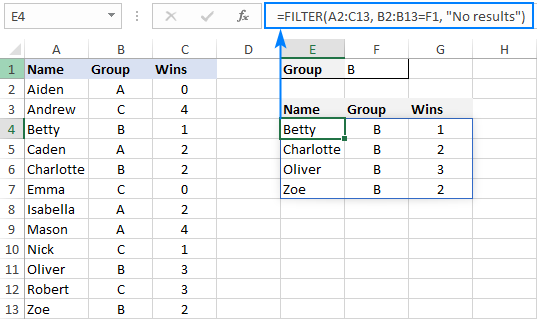
பதிவுகள் இல்லை என்றால் குறிப்பிட்ட அளவுகோல்களுடன் பொருந்தினால், சூத்திரம் நீங்கள் வைத்த மதிப்பை வழங்கும் எனில்_empty வாதம், இந்த எடுத்துக்காட்டில் "முடிவுகள் இல்லை":
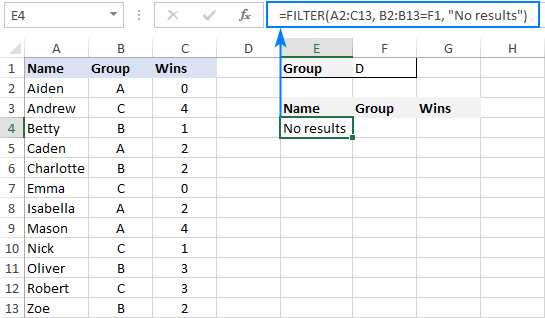
இந்த விஷயத்தில் எதையும் திரும்பப் பெறவில்லை , பிறகு கடைசி வாதத்திற்கு வெற்று சரத்தை ("") வழங்கவும்:
=FILTER(A2:C13, B2:B13=F1, "")
உங்கள் தரவு கிடைமட்டமாக இடமிருந்து வலமாக கீழே உள்ள ஸ்கிரீன்ஷாட்டில் காட்டப்பட்டுள்ளது போல் ஒழுங்கமைக்கப்பட்டிருந்தால், FILTER செயல்பாடும் நன்றாக வேலை செய்யும். வரிசை மற்றும் அடங்கும் வாதங்களுக்கு பொருத்தமான வரம்புகளை நீங்கள் வரையறுத்துள்ளீர்கள் என்பதை உறுதிசெய்துகொள்ளவும், அதனால் மூல அணிவரிசையும் பூலியன் அணிவரிசையும் ஒரே அகலத்தைக் கொண்டிருக்கும்:
=FILTER(B2:M4, B3:M3= B7, "No results")
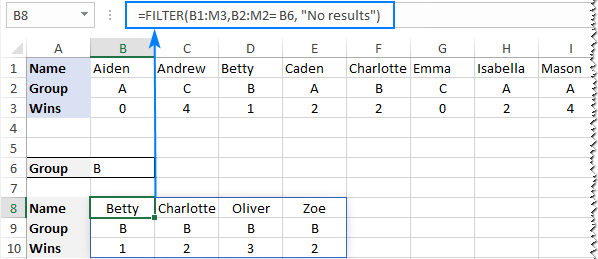
எக்செல் ஃபில்டர் செயல்பாடு - பயன்பாட்டுக் குறிப்புகள்
எக்செல் ஃபார்முலாக்களுடன் திறம்பட வடிகட்ட, கவனிக்க வேண்டிய இரண்டு முக்கியமான புள்ளிகள் இங்கே உள்ளன:
- உங்கள் அசல் தரவு எவ்வாறு ஒழுங்கமைக்கப்பட்டுள்ளது என்பதைப் பொறுத்து, FILTER செயல்பாடு தானாகவே பணித்தாளில் செங்குத்தாக அல்லது கிடைமட்டமாக முடிவுகளைக் கொட்டும். எனவே, உங்களிடம் எப்போதும் போதுமான வெற்று செல்கள் கீழே மற்றும் வலதுபுறம் இருப்பதை உறுதிசெய்து கொள்ளவும், இல்லையெனில் #SPILL பிழையைப் பெறுவீர்கள்.
- Excel FILTER செயல்பாட்டின் முடிவுகள் மாறும், அதாவது மதிப்புகள் உள்ள போது அவை தானாகவே புதுப்பிக்கப்படும். அசல் தரவு தொகுப்பு மாற்றம். இருப்பினும், மூலத் தரவில் புதிய உள்ளீடுகள் சேர்க்கப்படும் போது வரிசை வாதத்திற்கு வழங்கப்பட்ட வரம்பு புதுப்பிக்கப்படாது. வரிசை தானாகவே மறுஅளவிடப்பட வேண்டுமென நீங்கள் விரும்பினால், அதை எக்செல் அட்டவணையாக மாற்றி, கட்டமைக்கப்பட்ட குறிப்புகளுடன் சூத்திரங்களை உருவாக்கவும் அல்லது டைனமிக் பெயரிடப்பட்ட வரம்பை உருவாக்கவும்.
எக்செல் இல் வடிகட்டுவது எப்படி -சூத்திர எடுத்துக்காட்டுகள்
இப்போது அடிப்படை எக்செல் வடிகட்டி சூத்திரம் எவ்வாறு செயல்படுகிறது என்பதை நீங்கள் அறிந்திருக்கிறீர்கள், மேலும் சிக்கலான பணிகளைத் தீர்ப்பதற்கு அதை எவ்வாறு விரிவாக்கலாம் என்பது பற்றிய சில நுண்ணறிவுகளைப் பெறுவதற்கான நேரம் இது.
பல அளவுகோல்களுடன் வடிகட்டவும் (மற்றும் தர்க்கம்)
பல அளவுகோல்களுடன் தரவை வடிகட்ட, உள்ளடங்கும் வாதத்திற்கு இரண்டு அல்லது அதற்கு மேற்பட்ட தருக்க வெளிப்பாடுகளை வழங்குகிறீர்கள்:
FILTER(array, ( range1= அளவுகோல்1) * ( வரம்பு2= அளவுகோல்2), "முடிவுகள் இல்லை")பெருக்கல் செயல்பாடு மற்றும் தர்க்கத்துடன் அணிகளை செயலாக்குகிறது , அனைத்து அளவுகோல்களை பூர்த்தி செய்யும் பதிவுகள் மட்டுமே திருப்பி அனுப்பப்படுவதை உறுதி செய்கிறது. தொழில்நுட்ப ரீதியாக, இது இவ்வாறு செயல்படுகிறது:
ஒவ்வொரு தருக்க வெளிப்பாட்டின் முடிவும் பூலியன் மதிப்புகளின் வரிசையாகும், இதில் TRUE 1 மற்றும் FALSE 0 க்கு சமம். பின்னர், அதே நிலைகளில் உள்ள அனைத்து அணிவரிசைகளின் கூறுகளும் பெருக்கப்படுகின்றன. . பூஜ்ஜியத்தால் பெருக்குவது எப்போதுமே பூஜ்ஜியத்தைக் கொடுப்பதால், அனைத்து அளவுகோல்களும் உண்மையாக உள்ள உருப்படிகள் மட்டுமே விளைவான அணிவரிசையில் சேரும், அதன் விளைவாக அந்த உருப்படிகள் மட்டுமே பிரித்தெடுக்கப்படும்.
கீழே உள்ள எடுத்துக்காட்டுகள் இந்த பொதுவான சூத்திரத்தை செயலில் காட்டுகின்றன.
எடுத்துக்காட்டு 1. Excel இல் பல நெடுவரிசைகளை வடிகட்டவும்
எங்கள் அடிப்படை Excel FILTER சூத்திரத்தை இன்னும் கொஞ்சம் நீட்டித்து, தரவை இரண்டு நெடுவரிசைகள் மூலம் வடிகட்டலாம்: குழு (நெடுவரிசை B) மற்றும் Wins (நெடுவரிசை C).
இதற்காக, நாங்கள் பின்வரும் அளவுகோல்களை அமைக்கிறோம்: இலக்கு குழுவின் பெயரை F2 ( criteria1 ) மற்றும் தேவையான குறைந்தபட்ச எண்ணிக்கையை உள்ளிடவும்F3 இல் வெற்றிகள் ( criteria2 ).
எங்கள் மூலத் தரவு A2:C13 ( வரிசை ) இல் இருப்பதால், குழுக்கள் B2:B13 ( range1) இல் உள்ளன. ) மற்றும் வெற்றிகள் C2:C13 ( range2 ) இல் உள்ளன, சூத்திரம் இந்த வடிவத்தை எடுக்கும்:
=FILTER(A2:C13, (B2:B13=F2) * (C2:C13>=F3), "No results")
இதன் விளைவாக, நீங்கள் வீரர்களின் பட்டியலைப் பெறுவீர்கள். 2 அல்லது அதற்கு மேற்பட்ட வெற்றிகளைப் பெற்ற குழு A இல்:

எடுத்துக்காட்டு 2. தேதிகளுக்கு இடையில் தரவை வடிகட்டவும்
முதலில், அது சாத்தியமில்லை என்பதைக் கவனத்தில் கொள்ள வேண்டும் எக்செல் இல் தேதி வாரியாக வடிகட்ட ஒரு பொதுவான சூத்திரத்தை உருவாக்க. வெவ்வேறு சூழ்நிலைகளில், நீங்கள் ஒரு குறிப்பிட்ட தேதி, மாதம் அல்லது ஆண்டு வாரியாக வடிகட்ட விரும்புகிறீர்களா என்பதைப் பொறுத்து, வெவ்வேறு அளவுகோல்களை உருவாக்க வேண்டும். இந்த எடுத்துக்காட்டின் நோக்கம் பொதுவான அணுகுமுறையை விளக்குவதாகும்.
எங்கள் மாதிரித் தரவில், கடைசி வெற்றியின் தேதிகளைக் கொண்ட மேலும் ஒரு நெடுவரிசையைச் சேர்க்கிறோம் (நெடுவரிசை D). இப்போது, மே 17 மற்றும் மே 31 க்கு இடையில் ஒரு குறிப்பிட்ட காலகட்டத்தில் ஏற்பட்ட வெற்றிகளைப் பிரித்தெடுப்போம்.
இந்த விஷயத்தில், இரண்டு அளவுகோல்களும் ஒரே வரம்பில் பொருந்தும் என்பதைக் கவனியுங்கள்:
=FILTER(A2:D13, (D2:D13>=G2) * (D2:D13<=G3), "No results")
G2 மற்றும் G3 ஆகியவை வடிகட்ட வேண்டிய தேதிகளாகும்.
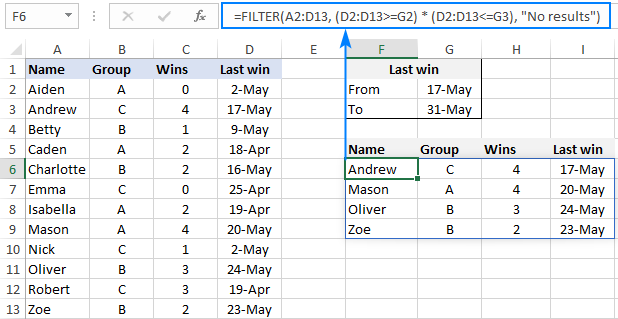
பல அளவுகோல்களுடன் வடிகட்டவும் (அல்லது தர்க்கம்)
தரவைப் பிரித்தெடுக்க பல அல்லது நிபந்தனையின் அடிப்படையில், முந்தைய எடுத்துக்காட்டுகளில் காட்டப்பட்டுள்ளதைப் போன்ற தருக்க வெளிப்பாடுகளையும் நீங்கள் பயன்படுத்துகிறீர்கள், ஆனால் பெருக்குவதற்குப் பதிலாக, அவற்றைச் சேர்க்கிறீர்கள். வெளிப்பாடுகள் மூலம் திரும்பிய பூலியன் அணிவரிசைகள் தொகுக்கப்படும் போது, எந்த அளவுகோலையும் பூர்த்தி செய்யாத உள்ளீடுகளுக்கு விளைந்த அணிவரிசையில் 0 இருக்கும் (அதாவது அனைத்துஅளவுகோல்கள் தவறானவை), மேலும் அத்தகைய உள்ளீடுகள் வடிகட்டப்படும். குறைந்தபட்சம் ஒரு அளவுகோல் உண்மையாக இருக்கும் உள்ளீடுகள் பிரித்தெடுக்கப்படும்.
அல்லது தர்க்கத்துடன் நெடுவரிசைகளை வடிகட்டுவதற்கான பொதுவான சூத்திரம் இதோ:
FILTER(array, ( range1=<1)>criteria1) + ( range2= criteria2), "முடிவுகள் இல்லை")உதாரணமாக, இது அல்லது அந்த வெற்றிகளின் எண்ணிக்கை.
மூலத் தரவு A2:C13 இல் உள்ளது, வெற்றிகள் C2:C13 இல் உள்ளன, மேலும் ஆர்வமுள்ள வெற்றி எண்கள் F2 மற்றும் F3 இல் இருந்தால், சூத்திரம் பின்வருமாறு செல்லும்:
=FILTER(A2:C13, (C2:C13=F2) + (C2:C13=F3), "No results")
இதன் விளைவாக, எந்த வீரர்கள் அனைத்து கேம்களிலும் வெற்றி பெற்றுள்ளனர் (4) மற்றும் வெற்றி பெறாத வீரர்கள் (0):
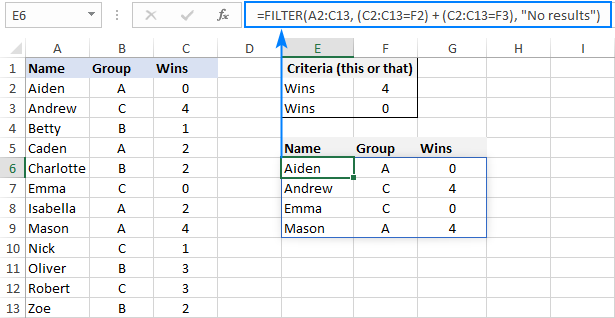
பல மற்றும் அத்துடன் அல்லது அளவுகோல்களின் அடிப்படையில் வடிகட்டவும்
நீங்கள் இரண்டு அளவுகோல் வகைகளைப் பயன்படுத்த வேண்டிய சூழ்நிலையில், இந்த எளிய விதியை நினைவில் கொள்ளுங்கள்: AND அளவுகோல்களை நட்சத்திரக் குறியீடு (*) மற்றும் OR அளவுகோல்களுடன் பிளஸ் உடன் சேரவும் அடையாளம் (+).
உதாரணமாக, கொடுக்கப்பட்ட எண்ணிக்கையிலான வெற்றிகளைக் கொண்ட (F2) மற்றும் E2 அல்லது E3 இல் குறிப்பிடப்பட்டுள்ள குழுவைச் சேர்ந்த வீரர்களின் பட்டியலைத் தர, பின்வரும் தருக்கச் சங்கிலியை உருவாக்கவும். வெளிப்பாடுகள்:
=FILTER(A2:C13, (C2:C13=F2) * ((B2:B13=E2) + (B2:B13=E3)), "No results")
மேலும் பின்வரும் முடிவைப் பெறுவீர்கள்:
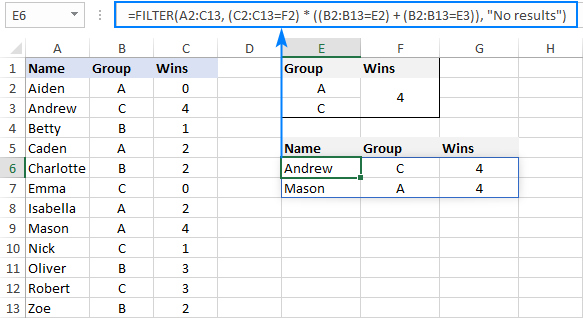
எக்செல் இல் நகல்களை வடிகட்டுவது எப்படி
பெரிய ஒர்க்ஷீட்களுடன் பணிபுரியும் போது அல்லது வெவ்வேறு மூலங்களிலிருந்து தரவை இணைக்கும்போது, சில நகல்கள் உள்ளே நுழையும் வாய்ப்பு உள்ளது.
நீங்கள் வடிகட்டி நகல்களை மற்றும் சாறுதனித்துவமான உருப்படிகள், மேலே இணைக்கப்பட்ட டுடோரியலில் விவரிக்கப்பட்டுள்ளபடி UNIQUE செயல்பாட்டைப் பயன்படுத்தவும்.
உங்கள் இலக்கு நகல்களை வடிகட்டுவது , அதாவது ஒன்றுக்கு மேற்பட்ட முறை உள்ளீடுகளைப் பிரித்தெடுப்பது என்றால், FILTER செயல்பாட்டைப் பயன்படுத்தவும். COUNTIFS உடன் சேர்ந்து.
எல்லாப் பதிவுகளுக்கும் நிகழ்வுகளின் எண்ணிக்கையைப் பெறுவதும், 1க்கு அதிகமானவற்றைப் பிரித்தெடுப்பதும் யோசனையாகும். எண்ணிக்கையைப் பெற, ஒவ்வொரு criteria_range / <க்கும் ஒரே வரம்பை வழங்குகிறீர்கள். 1> அளவுகோல் COUNTIFS ஜோடி இது போன்றது:
FILTER( வரிசை, COUNTIFS( column1, column1, column2, நெடுவரிசை2)>1, "முடிவுகள் இல்லை")உதாரணமாக, அனைத்து 3 நெடுவரிசைகளிலும் உள்ள மதிப்புகளின் அடிப்படையில் A2:C20 இல் உள்ள தரவிலிருந்து நகல் வரிசைகளை வடிகட்ட, பயன்படுத்துவதற்கான சூத்திரம் இதோ:
=FILTER(A2:C20, COUNTIFS(A2:A20, A2:A20, B2:B20, B2:B20, C2:C20, C2:C20)>1, "No results")
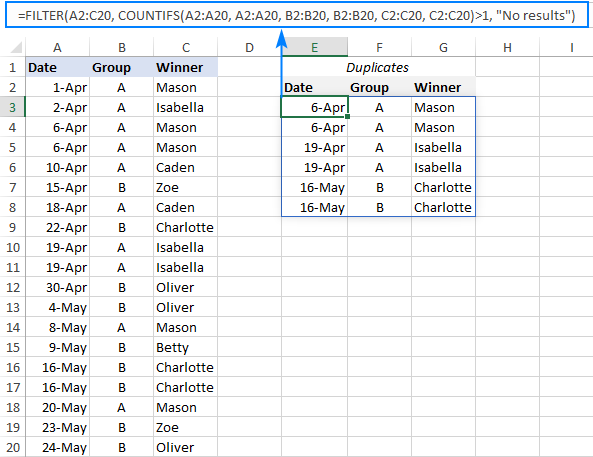
உதவிக்குறிப்பு. முக்கிய நெடுவரிசைகள் இல் உள்ள மதிப்புகளின் அடிப்படையில் நகல்களை வடிகட்ட, அந்த குறிப்பிட்ட நெடுவரிசைகளை மட்டும் COUNTIFS செயல்பாட்டில் சேர்க்கவும்.
எக்செல் இல் உள்ள வெற்றிடங்களை வடிகட்டுவது எப்படி
வெற்று செல்களை வடிகட்டுவதற்கான ஒரு சூத்திரம், உண்மையில், பல மற்றும் அளவுகோல்களுடன் கூடிய எக்செல் ஃபில்டர் சூத்திரத்தின் மாறுபாடாகும். இந்த வழக்கில், அனைத்து (அல்லது குறிப்பிட்ட) நெடுவரிசைகளிலும் ஏதேனும் தரவு உள்ளதா என்பதைச் சரிபார்த்து, குறைந்தபட்சம் ஒரு கலமாவது காலியாக இருக்கும் வரிசைகளை விலக்குவோம். வெற்று அல்லாத கலங்களை அடையாளம் காண, நீங்கள் "இதற்கு சமமாக இல்லை" ஆபரேட்டரை () ஒரு வெற்று சரத்துடன் ("") பயன்படுத்துகிறீர்கள்:
FILTER(array, ( column1 "") * ( நெடுவரிசை2 =""), "முடிவுகள் இல்லை")வரிசைகளை வடிகட்ட, A2:C12 இல் உள்ள மூலத் தரவுடன்ஒன்று அல்லது அதற்கு மேற்பட்ட வெற்று கலங்களைக் கொண்டிருக்கும், பின்வரும் சூத்திரம் E3 இல் உள்ளிடப்பட்டுள்ளது:
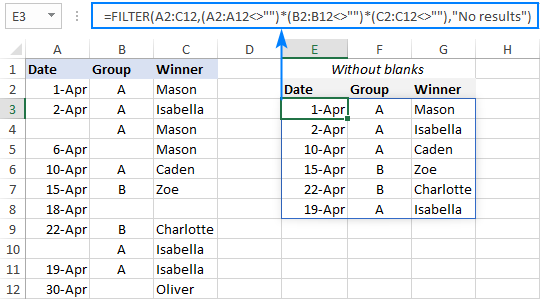
குறிப்பிட்ட உரையைக் கொண்ட கலங்களை வடிகட்டி
குறிப்பிட்ட உரை உள்ள கலங்களைப் பிரித்தெடுக்க, நீங்கள் FILTER செயல்பாட்டை கிளாசிக் உடன் இணைந்து பயன்படுத்தலாம் என்றால் கலத்தில் சூத்திரம் உள்ளது:
FILTER(வரிசை, ISNUMBER(SEARCH(" text ", range )), "முடிவுகள் இல்லை")இது எப்படிச் செயல்படுகிறது என்பது இங்கே:
- தேடல் செயல்பாடு கொடுக்கப்பட்ட வரம்பில் ஒரு குறிப்பிட்ட உரை சரத்தைத் தேடுகிறது மற்றும் ஒரு எண்ணை (முதல் எழுத்தின் நிலை) அல்லது #VALUE ஐ வழங்குகிறது! பிழை (உரை கிடைக்கவில்லை).
- ISNUMBER சார்பு அனைத்து எண்களையும் TRUE ஆகவும் பிழைகளை FALSE ஆகவும் மாற்றுகிறது மற்றும் இதன் விளைவாக வரும் பூலியன் வரிசையை FILTER செயல்பாட்டின் include வாதத்திற்கு அனுப்புகிறது.
இந்த எடுத்துக்காட்டிற்கு, B2:B13 இல் பிளேயர்களின் இறுதிப் பெயர்கள் சேர்த்து, G2 இல் நாம் காண விரும்பும் பெயரின் பகுதியைத் தட்டச்சு செய்து, பின்வரும் சூத்திரத்தைப் பயன்படுத்தவும் தரவை வடிகட்டவும்:
=FILTER(A2:D13, ISNUMBER(SEARCH(G2, B2:B13)), "No results")
இதன் விளைவாக, சூத்திரம் "ஹான்" கொண்ட இரண்டு குடும்பப்பெயர்களை மீட்டெடுக்கிறது:
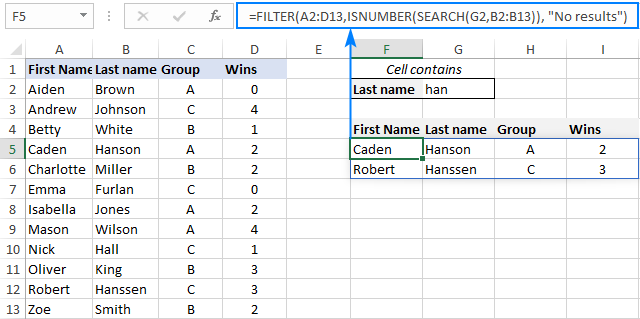
வடிகட்டவும் மற்றும் கணக்கிடவும் (தொகை, சராசரி, குறைந்தபட்சம், அதிகபட்சம், முதலியன)
எக்செல் ஃபில்டர் செயல்பாட்டைப் பற்றிய ஒரு அருமையான விஷயம் என்னவென்றால், அது நிபந்தனைகளுடன் மதிப்புகளைப் பிரித்தெடுப்பது மட்டுமல்லாமல், வடிகட்டப்பட்ட தரவைச் சுருக்கவும் முடியும். இதற்கு, SUM, AVERAGE, COUNT, MAX அல்லது MIN போன்ற திரட்டல் செயல்பாடுகளுடன் FILTER ஐ இணைக்கவும்.
உதாரணமாக, F1 இல் ஒரு குறிப்பிட்ட குழுவிற்கான தரவை ஒருங்கிணைக்க, பின்வருவனவற்றைப் பயன்படுத்தவும்.சூத்திரங்கள்:
மொத்த வெற்றிகள்:
=SUM(FILTER(C2:C13, B2:B13=F1, 0))
சராசரி வெற்றிகள்:
=AVERAGE(FILTER(C2:C13, B2:B13=F1, 0))
அதிகபட்ச வெற்றிகள்:
=MAX(FILTER(C2:C13, B2:B13=F1, 0))
குறைந்தபட்ச வெற்றிகள்:
=MIN(FILTER(C2:C13, B2:B13=F1, 0))
அனைத்து சூத்திரங்களிலும், if_empty வாதத்திற்கு பூஜ்ஜியத்தைப் பயன்படுத்துகிறோம், எனவே சூத்திரங்கள் அளவுகோல்களை பூர்த்தி செய்யும் மதிப்புகள் காணப்படவில்லை எனில் 0 ஐ வழங்கவும். "முடிவுகள் இல்லை" போன்ற எந்த உரையையும் வழங்கினால் #VALUE பிழை ஏற்படும், இதுவே நீங்கள் கடைசியாக விரும்புவது :)
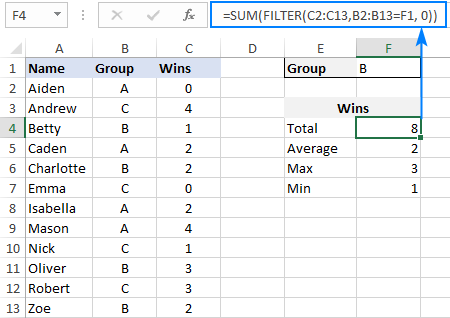
Case-sensitive FILTER formula
ஒரு நிலையான எக்செல் ஃபில்டர் சூத்திரம் கேஸ்-இன்சென்சிட்டிவ் ஆகும், அதாவது சிற்றெழுத்து மற்றும் பெரிய எழுத்துகளுக்கு இடையில் எந்த வேறுபாடும் இல்லை. டெக்ஸ்ட் கேஸை வேறுபடுத்திப் பார்க்க, உள்படுத்து வாதத்தில் EXACT செயல்பாட்டை இணைக்கவும். இது FILTER ஐ ஒரு வழக்கு-உணர்திறன் முறையில் தருக்க சோதனை செய்ய கட்டாயப்படுத்தும்:
FILTER(வரிசை, EXACT( வரம்பு , அளவுகோல் ), "முடிவுகள் இல்லை")கருத்து , உங்களிடம் A மற்றும் a ஆகிய இரண்டு குழுக்களும் உள்ளன, மேலும் குழுவானது "a" என்ற சிறிய எழுத்தாக இருக்கும் பதிவுகளைப் பிரித்தெடுக்க விரும்புகிறீர்கள். இதைச் செய்ய, பின்வரும் சூத்திரத்தைப் பயன்படுத்தவும், இங்கு A2:C13 என்பது மூலத் தரவு மற்றும் B2:B13 என்பது வடிகட்டுவதற்கு குழுக்கள்:
=FILTER(A2:C13, EXACT(B2:B13, "a"), "No results")
வழக்கம் போல், நீங்கள் இலக்குக் குழுவை உள்ளிடலாம் முன் வரையறுக்கப்பட்ட செல், F1 என்று சொல்லவும், கடின குறியிடப்பட்ட உரைக்குப் பதிலாக அந்த செல் குறிப்பைப் பயன்படுத்தவும்:
=FILTER(A2:C13, EXACT(B2:B13, F1), "No results")
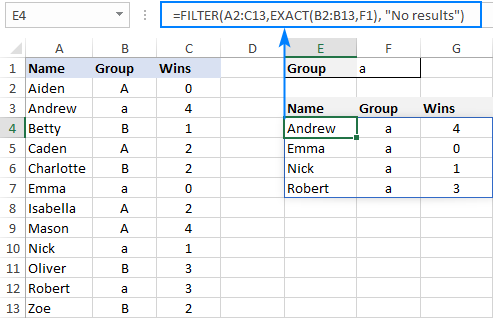
தரவை வடிகட்டுவது மற்றும் குறிப்பிட்ட நெடுவரிசைகளை மட்டும் எவ்வாறு திரும்பப் பெறுவது
பெரும்பாலும், ஒரே சூத்திரத்துடன் அனைத்து நெடுவரிசைகளையும் வடிகட்டுவது Excel பயனர்களின் விருப்பமாகும். ஆனால் உங்கள் மூல அட்டவணையில் பத்துகள் இருந்தால் அல்லது

